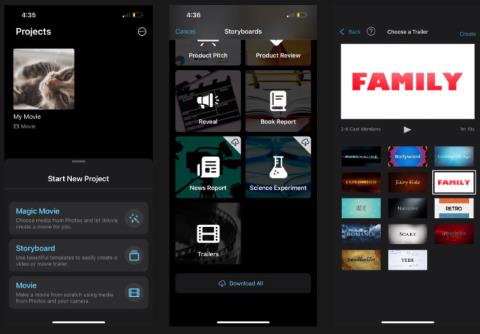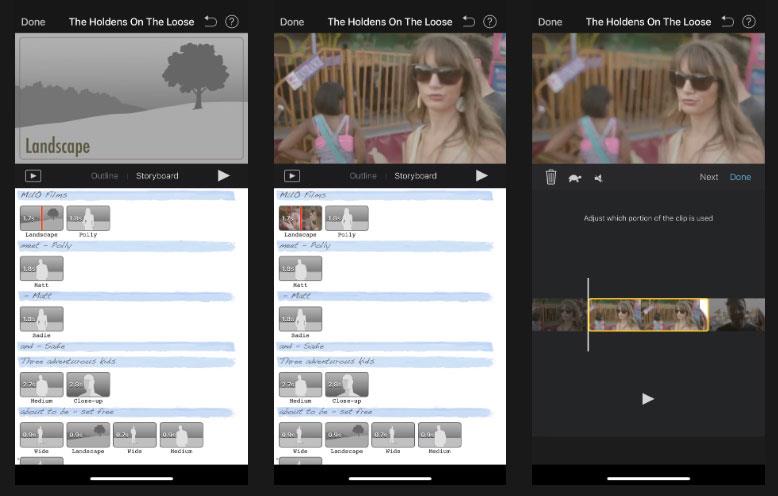Ανεξάρτητα από το είδος, τα τρέιλερ ταινιών παρέχουν ενδιαφέρουσες ματιές στην πλοκή και τις ανατροπές μιας ιστορίας. Αλλά ποια κλιπ πρέπει να χρησιμοποιήσω για να μεγιστοποιήσω τον αντίκτυπο; Πότε να εισαγάγετε ετικέτες τίτλου; Πώς να βεβαιωθείτε ότι η μουσική ταιριάζει με όλες τις εικόνες στην οθόνη;
Ακούγεται σαν μια περίπλοκη εργασία, αλλά το iMovie βοήθησε στην απλοποίηση αυτής της εργασίας παρέχοντάς σας πρότυπα τρέιλερ ταινιών. Στο σημερινό άρθρο, θα δούμε πώς μπορείτε να δημιουργήσετε εύκολα ένα τρέιλερ ταινίας με επαγγελματική εμφάνιση απευθείας στο iPhone σας χρησιμοποιώντας το iMovie .
Πώς να ξεκινήσετε ένα έργο τρέιλερ ταινίας στο iMovie
Το iMovie είναι μια εγγενής εφαρμογή της Apple που έρχεται προεγκατεστημένη στο iPhone. Μετά την εκκίνηση του iMovie, πατήστε την προτροπή Έναρξη νέου έργου .
Το Magic Movie είναι κατάλληλο εάν θέλετε το iPhone σας να επεξεργάζεται αυτόματα ταινίες. Η ταινία είναι για όσους θέλουν να ξεκινήσουν τα πάντα από την αρχή όταν συνδυάζουν βίντεο στο iPhone τους. Για πρόσβαση σε πρότυπα τρέιλερ ταινιών, επιλέξτε Storyboard .
Κάντε κύλιση προς τα κάτω και πατήστε Trailers. Στη συνέχεια, επιλέξτε ένα πρότυπο τρέιλερ. Τα στυλ προτύπων συχνά χωρίζονται ανά είδος, όπως Fairy Tale , Indie , Romance και Scary . Το παρακάτω παράδειγμα έχει επιλέξει το πρότυπο Οικογένειας . Στη συνέχεια, κάντε κλικ στην επιλογή Δημιουργία για να ξεκινήσετε το έργο τρέιλερ της ταινίας σας.

Ξεκινήστε ένα έργο για να δημιουργήσετε ένα τρέιλερ ταινίας στο iMovie
Πώς να προσθέσετε βίντεο κλιπ σε τρέιλερ ταινιών
Αφού δημιουργήσετε ένα έργο βίντεο, μπορείτε να προσθέσετε βίντεο κλιπ στο τρέιλερ της ταινίας σας. Κάντε κλικ στην καρτέλα Storyboard . Εδώ, θα δείτε ότι το πρότυπο έχει διάφορα κενά πλαίσια με ετικέτες που υποδεικνύουν τον τύπο του κλιπ και το μήκος που πρέπει να χρησιμοποιήσετε.
Για να προσθέσετε ένα κλιπ, πατήστε ένα από αυτά τα πλαίσια και επιλέξτε ένα βίντεο από το iPhone. Κάντε κλικ στο εικονίδιο συν (+) για να φορτώσετε το βίντεό σας στο πρότυπο.
Για να καθορίσετε το ακριβές τμήμα του κλιπ που θέλετε να χρησιμοποιήσετε, πατήστε ξανά το πλαίσιο. Σύρετε το βίντεο στην αγαπημένη σας ενότητα και πατήστε Τέλος . Σε αυτό το έργο τρέιλερ ταινίας, να είστε βέβαιοι ότι η αλλαγή του επιλεγμένου μέρους του βίντεο δεν θα αλλάξει με κανέναν τρόπο το αρχικό σας κλιπ.
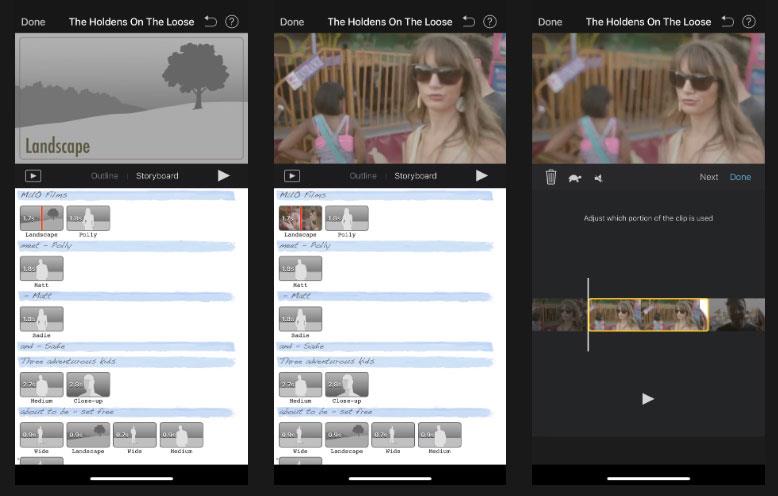
Προσθήκη και επεξεργασία βίντεο κλιπ σε τρέιλερ ταινιών
Επαναλάβετε αυτά τα βήματα προσθήκης και προσαρμογής για κάθε πλαίσιο μέχρι να έχετε όλα τα βίντεο κλιπ που χρειάζονται για το τρέιλερ της ταινίας σας. Πατήστε το εικονίδιο Αναπαραγωγή δίπλα στην καρτέλα Storyboard ανά πάσα στιγμή για να δείτε σε προεπισκόπηση πώς θα μοιάζει το τρέιλερ της ταινίας σας.
Πώς να επεξεργαστείτε τις κάρτες τίτλων σε τρέιλερ ταινιών
Μια κάρτα τίτλου μπορεί να περιλαμβάνει το όνομα ενός χαρακτήρα ή μια πολύ σύντομη περιγραφή της πλοκής ή του θέματος της ταινίας. Το πρότυπο τρέιλερ έχει ετικέτες τίτλου συμπληρωμένες από προεπιλογή, αλλά μπορείτε εύκολα να τις επεξεργαστείτε ώστε να ταιριάζουν στην ιστορία σας.
Πατήστε μία από τις γαλάζιες ζώνες πάνω από τα βίντεο κλιπ για να επεξεργαστείτε το κείμενο. Εισαγάγετε τις λέξεις που θέλετε και επιλέξτε Τέλος .
Για να επεξεργαστείτε άλλους τύπους κειμένου, όπως στυλ λογότυπου και τίτλους, πρέπει να χρησιμοποιήσετε την καρτέλα Περίγραμμα . Στη συνέχεια, κάντε κλικ σε κάθε πεδίο για να αλλάξετε τις πληροφορίες.

Επεξεργαστείτε ετικέτες τίτλου τρέιλερ ταινιών στο iMovie
Πώς να αποθηκεύσετε και να μοιραστείτε το τρέιλερ της ταινίας σας από το iMovie
Μόλις προσθέσετε όλα τα βίντεο κλιπ και επεξεργαστείτε το κείμενο στο τρέιλερ της ταινίας σας, ουσιαστικά έχετε τελειώσει! Για να αποθηκεύσετε το τρέιλερ της ταινίας σας, πατήστε Τέλος στην επάνω αριστερή γωνία. Στη συνέχεια, κάντε κλικ στο εικονίδιο Κοινή χρήση και επιλέξτε Αποθήκευση βίντεο . Το τρέιλερ της ταινίας σας θα αποθηκευτεί στην εφαρμογή Φωτογραφίες.
Μπορείτε επίσης να μοιραστείτε βίντεο σε κοινωνικά δίκτυα ή με την οικογένεια και τους φίλους σας επιλέγοντας την αντίστοιχη εφαρμογή στο Φύλλο κοινής χρήσης του iPhone.

Μοιραστείτε τρέιλερ ταινιών από το iMovie
Με το iMovie, δεν χρειάζεται να ανησυχείτε για μια περιορισμένη εμπειρία επεξεργασίας βίντεο. Τα πρότυπα της εφαρμογής θα σας βοηθήσουν να δημιουργήσετε εντυπωσιακά τρέιλερ ταινιών όπως ακριβώς θέλετε. Ακόμα κι αν δεν σκοπεύετε να γυρίσετε μια πραγματική ταινία, είναι ακόμα διασκεδαστικό να συγκεντρώνετε βίντεο που έχετε τραβήξει από την οικογένεια, τους φίλους ή τα κατοικίδια σας και να τα μετατρέπετε σε διασκεδαστικά τρέιλερ ταινιών.
Σας εύχομαι εντυπωσιακές δημιουργίες!